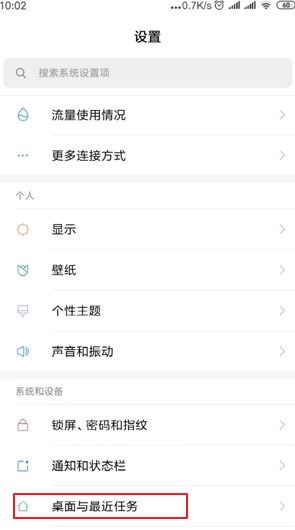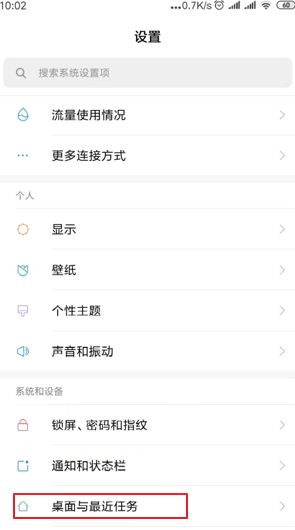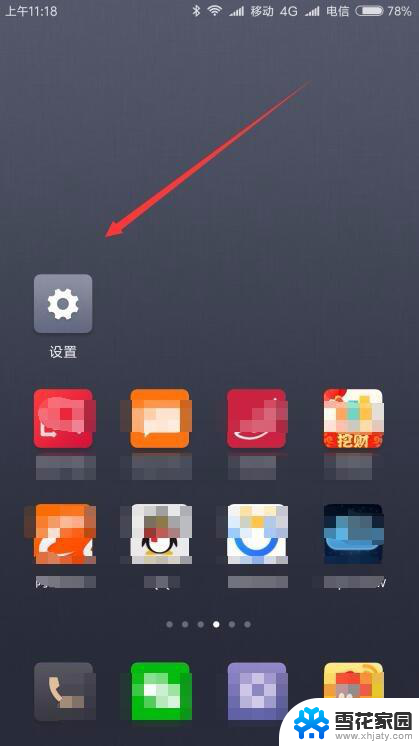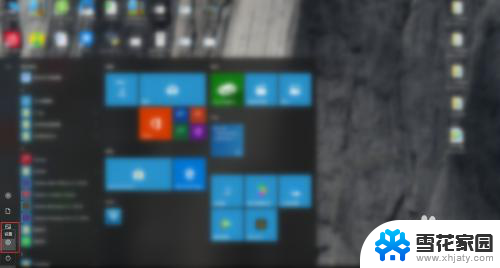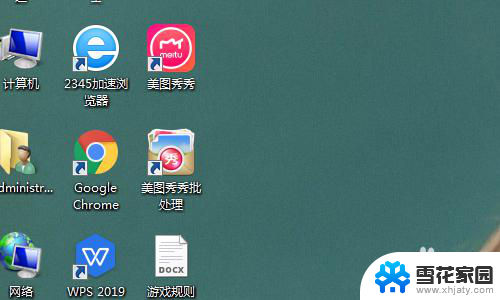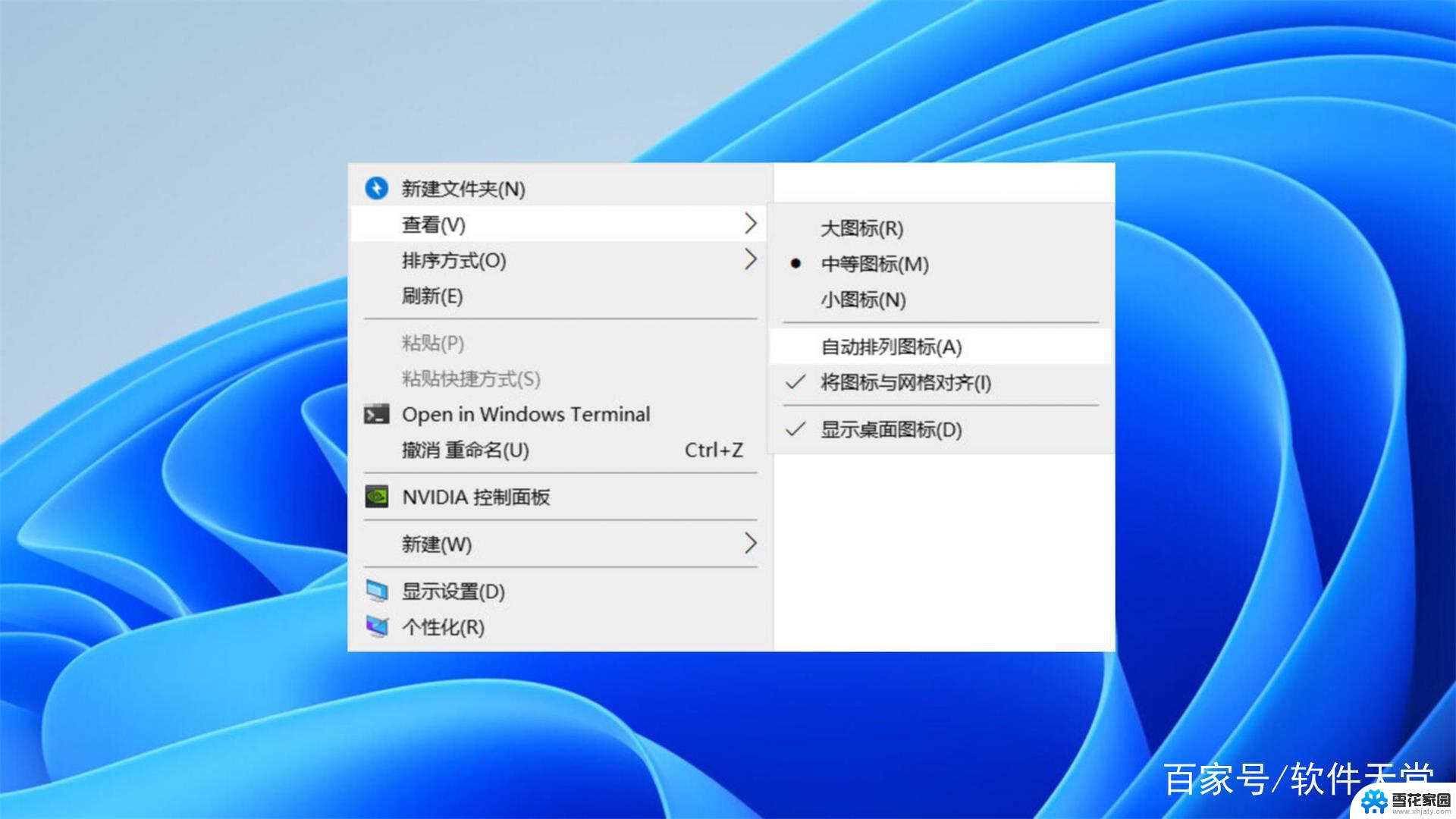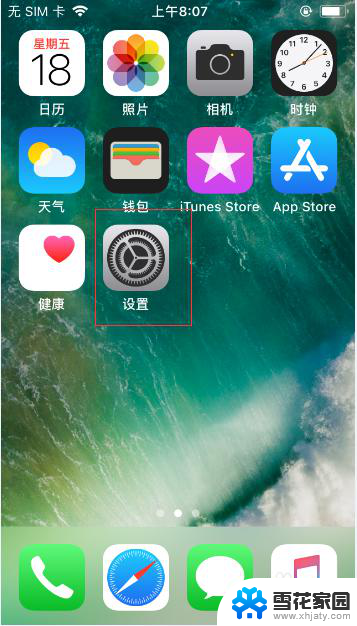怎么解锁桌面布局锁定 手机桌面布局锁定解除教程
更新时间:2023-10-02 12:51:36作者:yang
桌面布局锁定是指在手机上设置一个固定的桌面布局,使得手机上的图标和小部件无法移动或调整位置,这种锁定功能在一定程度上能够保护用户的桌面布局不被意外改变,但有时我们可能需要解锁桌面布局锁定来重新调整桌面布局。怎么解锁桌面布局锁定呢?下面将为大家介绍手机桌面布局锁定解除的教程,帮助大家轻松解决这个问题。
具体方法:
1打开“设置”,向下滑动屏幕。在“系统和设置”菜单栏中找到“桌面与最近任务”选项,点击进入。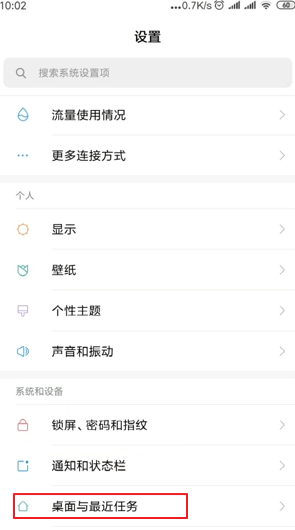 2在“桌面布局”菜单栏中找到“锁定桌面布局”,关闭“锁定桌面布局”的开关即可解除桌面锁定。
2在“桌面布局”菜单栏中找到“锁定桌面布局”,关闭“锁定桌面布局”的开关即可解除桌面锁定。 3返回到手机桌面,再次拖动应用程序,可以随意更改桌面布局。
3返回到手机桌面,再次拖动应用程序,可以随意更改桌面布局。 4如果打开“锁定桌面布局”的开关,桌面即可锁定。
4如果打开“锁定桌面布局”的开关,桌面即可锁定。 5总结如下。
5总结如下。
以上就是如何解锁桌面布局锁定的全部内容,如果还有不清楚的用户可以参考以上小编提供的步骤进行操作,希望这能对大家有所帮助。